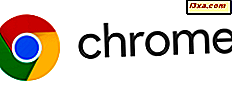Computere på et netværk kan indgå i en arbejdsgruppe eller et domæne. Forskellen mellem dem er, hvordan ressourcer styres på netværket. Mens domæner er egnede til virksomhedens netværk, kan hjemme netværk og små virksomheder netværk fungere meget godt ved hjælp af en arbejdsgruppe. I denne artikel vil vi forklare, hvad der er en arbejdsgruppe, hvad er der anderledes i forhold til et netværksdomæne, hvordan du får adgang til arbejdsgruppeindstillingen og hvordan du ændrer arbejdsgruppen, både i Windows 7 og Windows 8.1.
Hvad er en arbejdsgruppe? Hvordan er det anderledes end et netværksdomæne?
Arbejdsgrupper er små peer-to-peer-lokalnetværk, hvor hver computer har sit eget sæt regler og indstillinger, som forvaltes af administratoren af den pågældende enhed. Som følge heraf bruges arbejdsgrupper hovedsageligt i hjemmet eller små virksomheder. For at kunne nemt få adgang til en anden computer fra det samme netværk og dele ressourcer med det, skal begge computere være en del af samme arbejdsgruppe. Du skal også have en brugerkonto defineret på den computer, du vil have adgang til. Hvis du vil undgå det, kan brugerne dele ressourcer fra deres computere og indstille dem, så de ikke kræver godkendelse fra andre. Hvis du har brug for hjælp til det, skal du læse denne vejledning: Sådan deler biblioteker og mapper med delingsguiden i Windows.
Arbejdsgruppens navn kan ikke bruge følgende tegn: / \ [] ";; + =, ? * _ (Karet, firkantede parenteser, citatmærker, kolon, semikolon, rør, mindre end større end plus plus komma, spørgsmålstegn og understregning). Arbejdsgruppens navn kan ikke have mere end 15 tegn, og Windows giver dig ikke mulighed for at skrive mere end det. Arbejdsgruppens navn kan dog også indeholde mellemrum.
Derimod bruges domæner i store netværk, der omfatter servere sammen med stationære computere, bærbare computere, netværksprintere og mange andre enheder. I netværksdomæner styres og konfigureres alt af netværksadministratoren (e). Domænet har et standard sæt regler og indstillinger, der gælder for alle netværkscomputere og enheder. For at få adgang til en computer fra et domæne behøver du ikke en brugerkonto, der er defineret på den pågældende computer. Du har brug for en brugerkonto oprettet til det domæne, der er tildelt af netværksadministratoren. Derfor kan du logge på en hvilken som helst computer fra domænet, ved hjælp af samme domæne brugerkonto.
Sådan får du adgang til arbejdsgruppens indstillinger i Windows 7 og Windows 8.1
Visning af den tildelte arbejdsgruppe er udført fra samme sted, både i Windows 7 og Windows 8.1.
Den gamle skole måde er at gå til "Kontrolpanel -> System og sikkerhed -> System" .
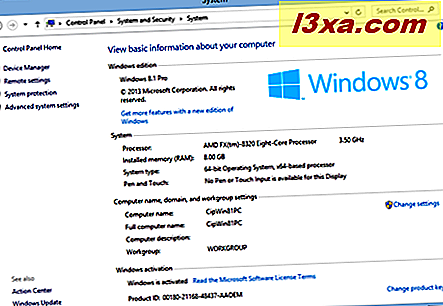
Der finder du en sektion med navnet "Computer navn, domæne og arbejdsgruppe indstillinger" . Den har en post, der hedder Workgroup, og viser den aktuelle arbejdsgruppe til din Windows-computer eller -enhed. Hvis du trykker på Skift indstillinger, kan du ændre arbejdsgruppen, der er indstillet til din enhed.
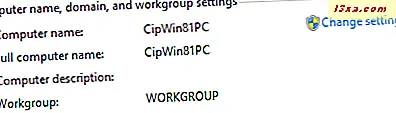
Alternativt kan du bruge søgning: På startskærmen Windows 8.1 skal du skrive ordet arbejdsgruppe og klikke eller trykke på "Skift arbejdsgruppens navn"
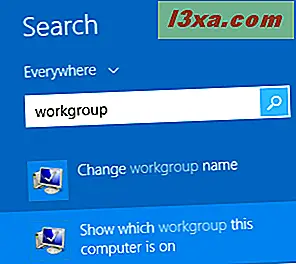
I Windows 7, gå til startmenuen og søg ved hjælp af ord arbejdsgruppen . Klik på "Skift arbejdsgruppens navn" .
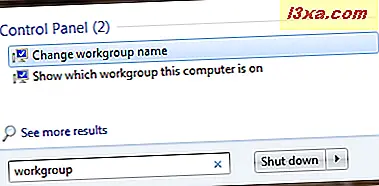
Sådan ændres arbejdsgruppen i Windows 7 og Windows 8.1
Lad os nu lære at ændre den eksisterende arbejdsgruppe til en ny. Fremgangsmåden er den samme i Windows 7 og Windows 8.1. I denne vejledning bruger vi skærmbilleder fra Windows 8.1.
Klik på eller tryk på "Skift indstillinger" i systemvinduet eller brug de andre metoder, vi nævnte i det foregående afsnit, for at få adgang til vinduet Systemegenskaber .
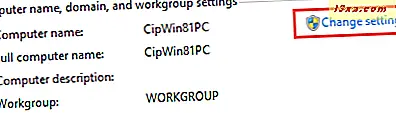
Vinduet Systemegenskaber åbnes. Klik på eller tryk på knappen Skift på fanen Computer Name .
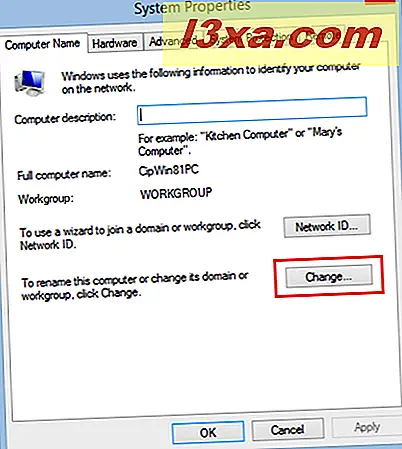
Vinduet "Computernavn / Domæneændringer" åbnes. Indtast navnet på den arbejdsgruppe, du vil deltage i, og klik eller tryk på OK i feltet Arbejdsgruppe.
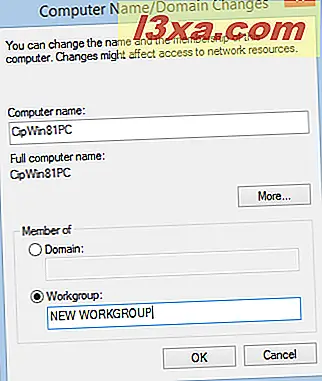
Du modtager en velkomstbrev, der informerer dig om denne ændring. Klik eller tryk på OK .
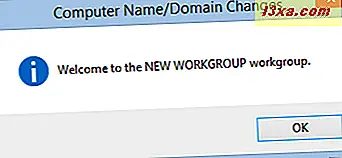
Nu bliver du underrettet om, at du skal genstarte din computer for at de ændringer, der skal anvendes. Klik eller tryk på OK .
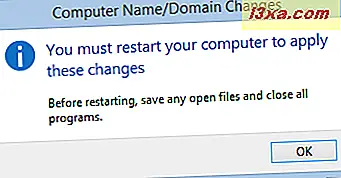
Du er tilbage til vinduet Systemegenskaber . I bunden af vinduet vil du se en note, der minder om, at computeren skal genstartes for at arbejdsgruppeforandringen skal træde i kraft. Klik eller tryk på Luk .
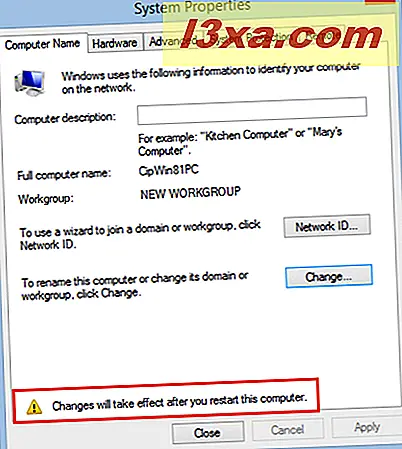
Windows spørger, om du vil genstarte computeren nu eller senere. Inden du klikker eller trykker på Genstart nu, skal du lukke alle programmer eller arbejde, du har åbnet.
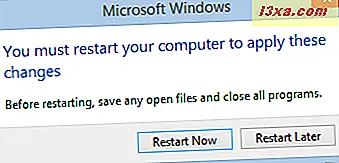
Når computeren er genstartet, vil den blive tilmeldt den nyligt tildelte arbejdsgruppe, og den vil kunne interagere med andre computere og enheder, der er en del af den samme arbejdsgruppe.
Konklusion
Som du kan se, er det ikke kompliceret at ændre arbejdsgruppen i Windows 7 og Windows 8.1. At have en anden arbejdsgruppe på de computere, der udgør dit netværk, er oftest årsagen til mange netværksproblemer. Med en simpel ændring kan de løses, og du kan nemt dele mapper, biblioteker og enheder.
Hvis du er på udkig efter andre nyttige netværkstutorials, tøv ikke med at kontrollere vores anbefalinger nedenfor.